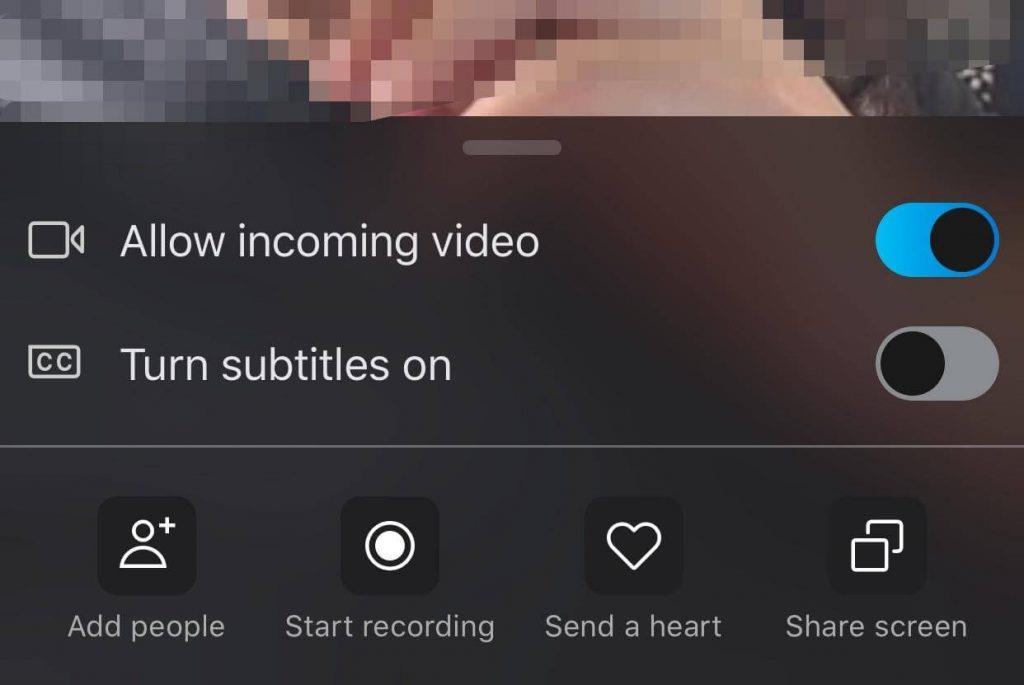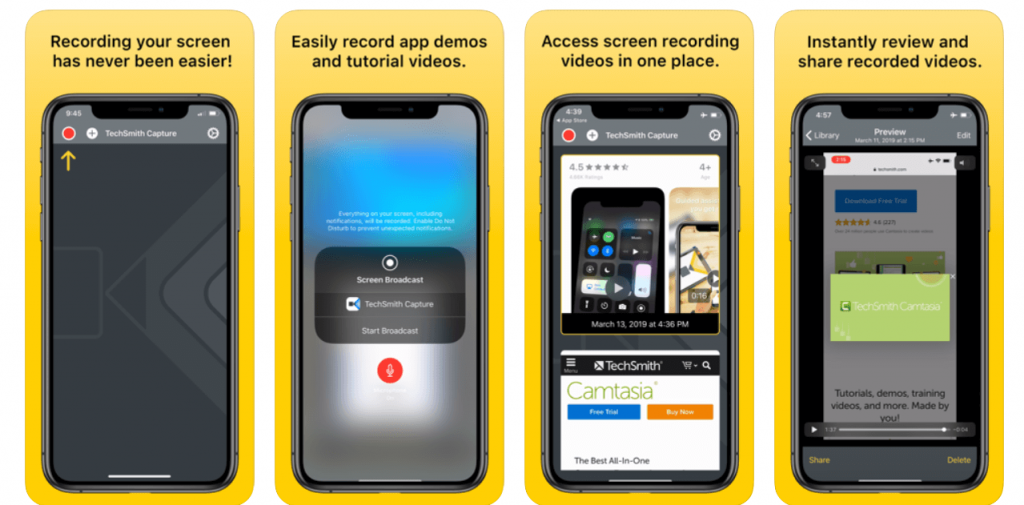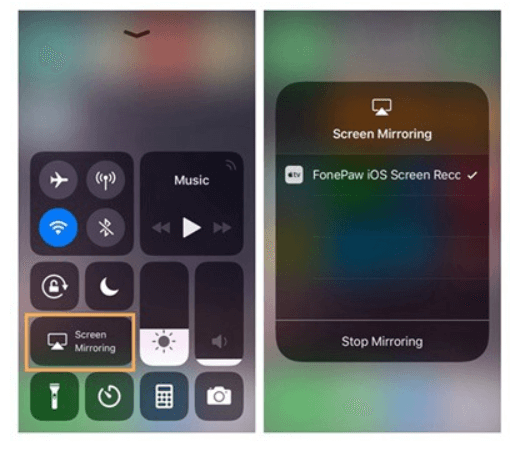Vai vēlaties ierakstīt Skype zvanus, lai vēlāk tos varētu skatīties vai klausīties? Neatkarīgi no tā, vai tā ir tikai ģimenes piemiņa vai svarīga tikšanās, iespējams, meklējat vienkāršu veidu, kā ierakstīt un saglabāt savas video un audio Skype sarunas.
Varat sekot šai rokasgrāmatai, lai atrastu vairākus veidus, kā ekrānā ierakstīt Skype zvanus ar skaņu iPhone un iPad ierīcēs. Ja izmantojat Zoom videozvanu un konferenču lietotni un jums ir nepieciešams ierakstīt svarīgas tālummaiņas sanāksmes, varat skatīt mūsu iepriekšējo soli pa solim ceļvedi !
Before recording Skype Video & Audio Calls, it is essential to ask for the permission of all speakers & let them know the purpose of recording.
Tātad, sāksim Skype sarunu ekrāna ierakstīšanu!
1. DAĻA. Kā ekrānā ierakstīt Skype videozvanus ar audio, izmantojot iebūvēto ierakstīšanas funkciju?
Izpildiet šo soli pa solim sniegto norādījumu, lai ierakstītu Skype video tērzēšanas laikā, izmantojot iebūvēto funkciju:
1. SOLIS. Palaidiet Skype lietotni un pieskarieties adrešu grāmatas ikonai, kas atrodas ekrāna augšējā labajā stūrī.
2. SOLIS. Atrodiet draugu vai Skype grupu, kurai vēlaties zvanīt, un ierakstiet video ar skaņu. Pieskarieties videokameras ikonai, kas atrodas blakus kontaktpersonas vārdam ekrāna augšējā labajā stūrī.
3. SOLIS. Kad Skype video tērzēšana sākas, pieskarieties ikonai (+) un izvēlieties opciju Sākt ierakstīšanu.
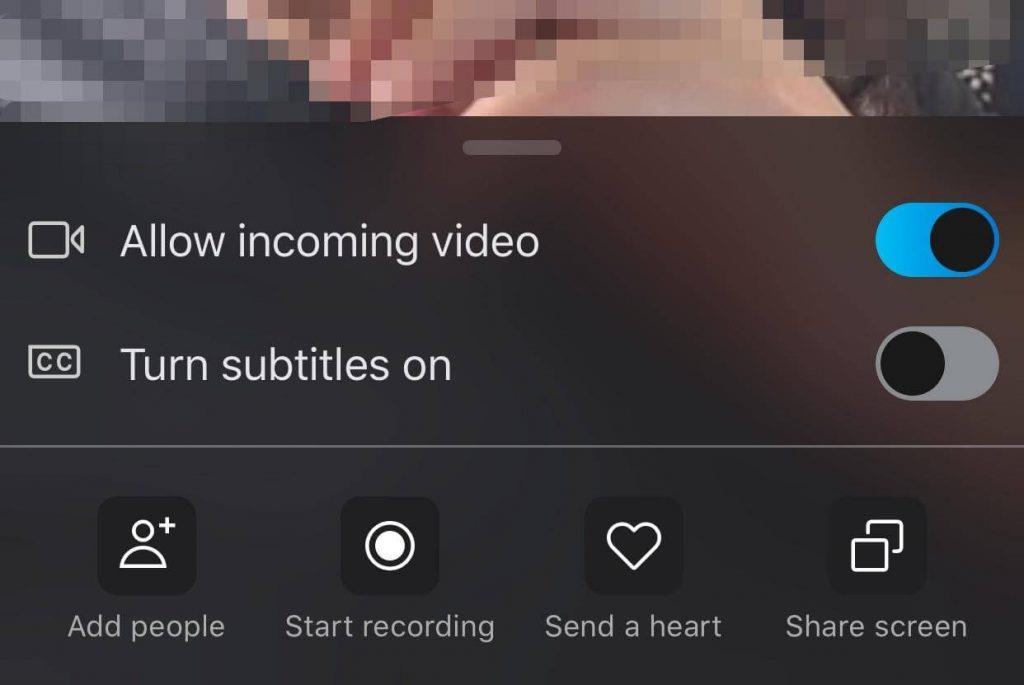
Skype automātiski sāks ierakstīt visu dalībnieku audio. Tas arī informēs katru dalībnieku, ka tērzēšana ir ierakstīta.
Kā saglabāt un koplietot Skype zvanu ierakstu?
Lai saglabātu un koplietotu Skype videozvana sarunu, veiciet tālāk norādītās darbības.
1. SOLIS. Kad esat pārtraucis ierakstīšanu; no opcijām izvēlieties pogu Saglabāt, lai automātiski saglabātu videozvana ierakstu Camera Roll.
2. SOLIS. Lai kopīgotu Skype videozvana ierakstu, vienkārši pieskarieties un turiet ierakstu un atlasiet opciju Pārsūtīt, lai kopīgotu ierakstīto video ar citu tērzēšanu.
2. DAĻA. Kā ekrānā ierakstīt Skype iPhone tālrunī ar skaņu, izmantojot noklusējuma iOS ekrāna ierakstītāju?
Lai ātri sāktu tvert Skype videozvanus, varat izmantot vietējo iOS ekrāna ierakstīšanas funkciju. Pārliecinieties, vai ierīce ir atjaunināta uz jaunāko iOS versiju.
1. SOLIS. Dodieties uz Iestatījumi un izvēlieties Vadības centrs. Tagad atrodiet un atlasiet opciju "Pielāgot vadīklas". Nospiediet zaļo pogu, lai iespējotu ekrāna ierakstīšanas opciju. Pieskarieties pogai Atpakaļ, un jums ir jāieslēdz opcija "Piekļuve lietotnēs".
2. DARBĪBA. Tagad palaidiet Skype iPhone App un piezvaniet dalībniekam, kuram vēlaties ierakstīt video un audio zvanus. Kad Skype zvans sākas, vadības centrā noklikšķiniet uz ierakstīšanas ikonas. Ekrānā parādīsies ātra atpakaļskaitīšana, un jūsu Skype saruna tiks ierakstīta.
Tā kā tā ir iebūvēta iOS ekrāna ierakstīšanas funkcionalitāte, iespējams, ka dalībnieku audio netiks ierakstīts.
3. DAĻA. Kā ierakstīt Skype iPhone tālrunī ar skaņu, izmantojot trešās puses iOS ekrāna ierakstītāju?
Ja Skype zvanu laikā vēlaties ierakstīt gan audio, gan video, iespējams, jums būs jāpaļaujas uz trešās puses ekrāna ierakstītāja utilītu. Par laimi, ir pieejamas vairākas lietojumprogrammas, lai ekrānā ierakstītu Skype zvanus gan ar audio, gan video. Šim nolūkam mēs iesakām TechSmith ekrāna ierakstītāju . To var iegūt no App Store tieši šeit!
1. SOLIS. Pēc iPhone ekrāna ierakstīšanas lietojumprogrammas instalēšanas palaidiet to un izveidojiet bezmaksas kontu, lai piekļūtu visām tās funkcijām. Ja tiek prasīts, piešķiriet nepieciešamās atļaujas!
2. SOLIS. Pirms sākat lietot TechSmith, pārliecinieties, vai no Control Center ir iespējota arī noklusējuma ekrāna ierakstīšanas funkcija.
3. SOLIS. Sāciet Skype zvanu un sāciet ierakstīt sarunu.
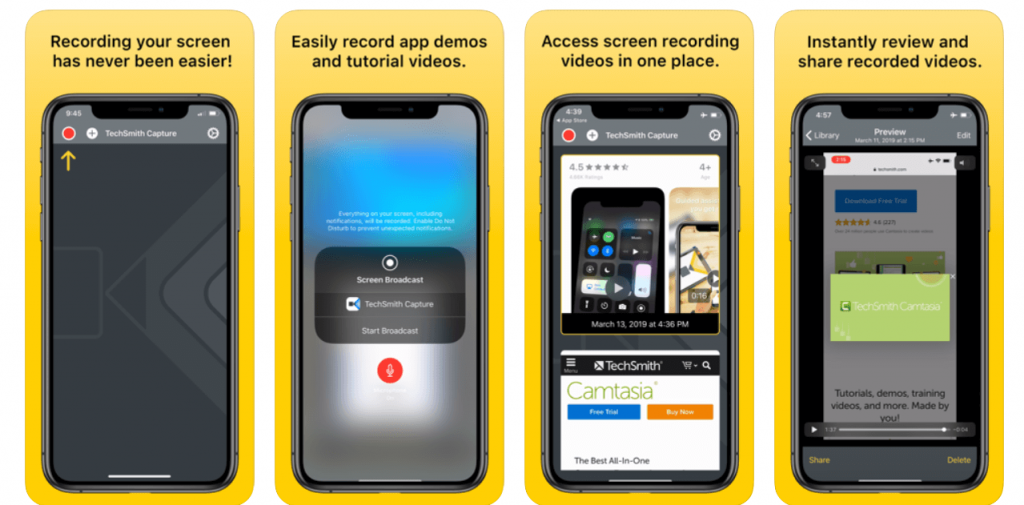
Kad izdarīts; pieskarieties sarkanajai pogai, kas parādās ekrāna augšdaļā. Saglabā ierakstīto Skype video sarunu savā galerijā!
4. DAĻA. Kā ierakstīt Skype videozvanus ar audio iPhone tālrunī, izmantojot FonePaw ScreenMo?
Lai gan tirgū ir daudz rīku Skype sarunu ierakstīšanai uz darbvirsmas , runājot par zvanu ierakstīšanu iPhone vai iPad tālrunī, viss ir nedaudz savādāk, taču ļoti vienkārši. Mēs iesakām šim nolūkam izmantot īpašu iOS ekrāna tveršanas rīku FonePaw ScreenMo. Lietojumprogramma iPhone/iPad ļauj skaidri parādīt un ierakstīt iOS ierīces ekrānu datora ekrānā (1080 x 1920 Full HD).
Apskatīsim, kāpēc FonePaw ScreenMo ir lieliska izvēle Skype video un audio sarunu ierakstīšanai.
1. SOLIS. Instalējiet un palaidiet FonePaw ekrāna ierakstīšanas un spoguļošanas lietojumprogrammu savā datorā. Vienlaikus palaidiet Skype savā iPhone tālrunī un sagatavojieties zvanīšanai.
2. SOLIS. Ātri velciet uz augšu, lai sasniegtu vadības centru, pieskarieties pogai Screen Mirroring, lai izveidotu savienojumu ar ierakstītāju.
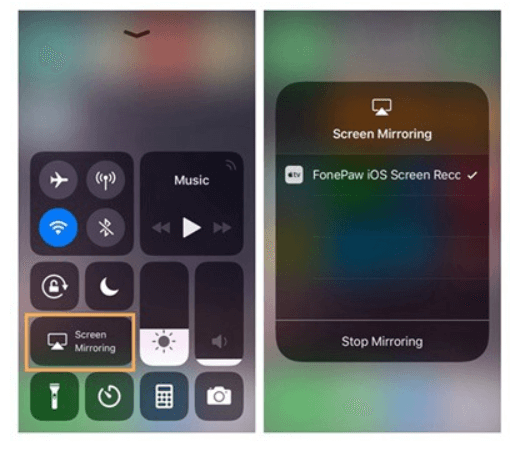
3. SOLIS. Tagad sāciet ierakstīt Skype zvanu savā datorā. Noteikti noklikšķiniet arī uz mikrofona ikonas, lai FonePaw Skype zvana laikā varētu ierakstīt gan audio, gan video.
Note: If you prefer wearing earphones to make calls, all the participants’ voices will be recorded except yours. So, make sure you put off your earbuds if you want to record your voice as well during the Skype call.
Noklikšķiniet uz pogas Pārtraukt ierakstīšanu un vienkārši eksportējiet Skype video un audio zvanus uz vajadzīgo vietu.
5. DAĻA — 2020. gada labākie Skype zvanu ierakstītāji
Ja vēlaties tikai ierakstīt Skype balss zvanus iPhone un iPad. Šeit ir dažas iespējas, kuras varat apsvērt HD kvalitātes sarunu ierakstīšanai.
1. SkyRecorder
Tā ir viena no labākajām Skype ierakstīšanas programmām, kas pieejama tirgū, un atbalsta tikai VoIP ierakstīšanu. Dažas no tā funkcijām ietver:
Iespējas:
- Neierobežots Skype zvanu ieraksts.
- Ātri atsāciet zvanus, ja tie tiek pārtraukti.
- Atbalsta vairākas platformas.
- Viegli lietojams interfeiss.
Instalējiet Skype zvanu ierakstīšanas lietotni šeit !
2. QuickVoice
Šeit ir vēl viena noderīga Skype ierakstīšanas lietojumprogramma, kas ļauj ierakstīt neierobežotu laiku audiozvanus. Dažas no tā funkcijām ietver:
Iespējas:
- Viena pieskāriena ierakstīšana.
- Saspiesti MP4 ierakstīšanas faili.
- Ļauj ierakstīt Skye zvanus no dažām sekundēm līdz stundām.
- Ierakstīt/atsākt ar regulējamām ierakstīšanas īpašībām.
Instalējiet Skype zvanu ierakstīšanas lietotni šeit !
3. Ecamm
Tā ir viena no populārākajām Skype ierakstīšanas lietojumprogrammām, kas ļauj lietotājiem ierakstīt HD audio zvanus un sarunas tiek automātiski saglabātas galerijā.
Iespējas:
- Augstas kvalitātes audio ieraksts.
- Iestatiet Skype audio zvanu automātisku ierakstīšanu.
- Ļauj pārvērst zvanus MP3 failos citiem lietojumiem.
Instalējiet Skype zvanu ierakstīšanas lietotni šeit !
Vēl viens lielisks sāncensis, kuru vērts pieminēt šajā Skype ierakstītāju kategorijā, ir ScreenChomp . Lai gan tā ir digitālās tāfeles lietojumprogramma , tā lieliski darbojas arī, lai ierakstītu audio, kā arī priekšrocības, ko sniedz zīmēšana un visu kā viena video faila eksportēšana. Rīka darbplūsma ir diezgan vienkārša, vienkārši palaidiet Skype > Sākt balss/video zvanu > Pāriet uz ScreenChomp un sāciet ierakstīšanu.
6. DAĻA. Veiciet piezīmes, ierakstot Skype zvanus
Ja vēlaties Skype sapulces laikā pierakstīt dažas svarīgas piezīmes, šeit ir dažas ieteicamās piezīmju veikšanas programmas , kuras varat izmantot. Visas šīs populārās lietotnes var palīdzēt ierakstīt piezīmes, izmantojot iebūvēto tastatūru, vai ierakstīšanas laikā zīmēt ekrānā ar brīvroku.
Vai ir kādi ieteikumi vai ieteikumi, kas būtu jāpievieno šim rakstam? Piemini tos komentāru sadaļā zemāk. Tāpat neaizmirstiet dalīties ar savu iecienītāko triku, lai ekrānā ierakstītu Skype iPhone tālrunī ar skaņu!